Как скрыть часто используемые папки из быстрого доступа Проводника в Windows
Что нужно знать
- Проводник отображает часто посещаемые папки в разделе «Быстрый доступ» на боковой панели. Но это можно отключить.
- Откройте проводник, нажмите трехточечный значок вверху, выберите «Параметры». Нажмите «Очистить», чтобы удалить историю проводника.
- Чтобы отключить просмотр часто используемых папок, снимите флажок «Показывать часто используемые папки».
По умолчанию Windows автоматически отображает папки, которые вы часто посещаете, в режиме быстрого доступа в проводнике. Это может быть как кошмаром для конфиденциальности, так и немного неприличным. Если вам надоело видеть, как папки, которые вы посещаете, появляются в проводнике на всеобщее обозрение, вот как вы можете очистить историю проводника или полностью отключить ее.
Как скрыть часто используемые папки в проводнике
Шаг 1. Откройте проводник и щелкните трехточечный значок вверху.
Шаг 2: Выберите «Параметры».
Программы для Windows, мобильные приложения, игры - ВСЁ БЕСПЛАТНО, в нашем закрытом телеграмм канале - Подписывайтесь:)
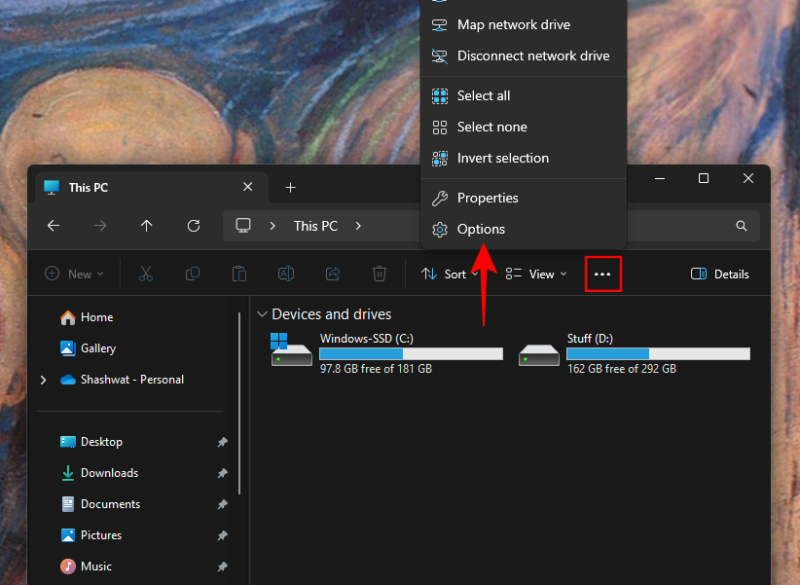
Шаг 3. В разделе «Конфиденциальность» нажмите «Очистить», чтобы удалить историю проводника.
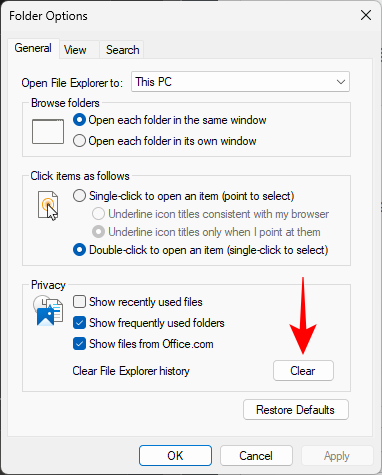
Обратите внимание, что это временно. Проводник будет заново заполнен, как только вы начнете часто посещать определенные папки.
Шаг 4. Чтобы навсегда скрыть часто используемые папки, снимите флажок «Показать часто используемые папки». Затем нажмите «Применить».
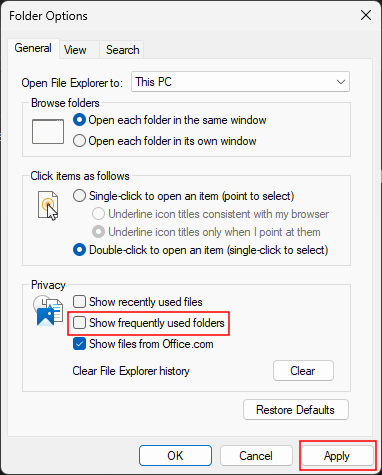
Это гарантирует, что вы никогда не увидите папки, которые вы посещаете, в быстром доступе Проводника.
Программы для Windows, мобильные приложения, игры - ВСЁ БЕСПЛАТНО, в нашем закрытом телеграмм канале - Подписывайтесь:)